- Прямая трансляция в Контакте — что это такое?
- Трансляции ВКонтакте
- Особенности прямых трансляций ВК
- Как подготовиться к трансляции?
- Задайте себе несколько вопросов
- Идеи для прямого эфира:
- Как сделать анонс
- Создание обложки для трансляции
- 7 шагов к созданию прямого эфира
- Технические нюансы
- Как провести трансляцию ВКонтакте через смартфон?
- Как провести трансляцию через приложение VK Live?
- Как провести трансляцию во ВКонтакте с ПК?
- Необходимые программы
- Как настроить программу для записи и трансляции видео
- Завершение настройки через главное окно программы
- Возможные проблемы с OBS
- Во время эфира
- Откуда узнают подписчики
- После трансляции
- Отключение трансляции
- Как смотреть трансляции в ВК с компьютера онлайн?
- Возможности заработка
Прямая трансляция в Контакте — что это такое?
Итак, для чего же нужна функция прямой трансляции в Контакте — что это такое и для каких целей применяется:
- Для прохождения компьютерной игры в режиме реального времени, с демонстрацией процесса зрителям;
- Для ведения живого репортажа с места происшествия;
- Для проведения прямого эфира в своей группе, на канале;
- Для общения с подписчиками, подробного рассказа о себе.
Как видите, это отличная возможность стать более популярным в соцсети, классный способ показать себя «во всей красе». Game блоггеры с удовольствием демонстрируют игровые процессы, собирая тысячи просмотров и комментариев.
Чуть позже мы расскажем о том, как сделать в ВК прямую трансляцию-эфир с телефона и ПК, а пока, поговорим о том, что можно делать во время прямого эфира:
- Рекомендуем обязательно пользоваться функцией «предварительного просмотра», во время ее активации сигнал для зрителей будет заглушен, а вы поймете, насколько удачно произведена настройка, есть ли звук, каково качество картинки;
- 1 раз в 60 минут можно оповещать подписчиков о проходящей трансляции;
- В правой стороне плеера есть чат — обязательно общайтесь со своей публикой, чтобы они не потеряли интерес к процессу;
- Для завершения стрима приостановите его в OBS. Если через минуту вы не восстановите вещание, прямой эфир закончится;
- На месте прямого эфира останется его полная запись.
Трансляции ВКонтакте
Трансляция ВКонтакте внешне похожа на видеоролик. И работать с ней можно точно также – размещать на личной странице или в группе, пересылать личным сообщением, встраивать на любой другой сайт. Пожалуй, единственное отличие заключается в том, что пока длится прямой эфир, видео перемотать невозможно. При этом зрители и сам автор ролика непосредственно во время проведения трансляции имеют возможность обмениваться сообщениями в специальном чате.

Особенности прямых трансляций ВК
Прямые трансляции в ВК, как функция были запущены в августе 2015 года для известных людей: спортсменов, звёзд шоу-бизнеса и блогеров. Позже они стали доступны абсолютно всем пользователям ВК.
Онлайн-трансляции можно запускать как с личного профиля, так и с группы, админом которой вы являетесь. Максимальная продолжительность прямого эфира – час. Но чтобы не утомить аудиторию, лучше ограничиться 30-40 минутами.
За техническое сторону трансляций, на мобильном устройстве отвечает специальный приложение VKLive, а на ПК – программа Open Broadcast Software (OBS). Прямые эфиры выглядят как стандартные видеозаписи. Их можно добавлять на сайт, страницу ВК или в паблик, отправлять в личном сообщении или на стену.
Зрители могут не только писать вам сообщения в чате, но и отправлять вам платные подарки, купленные за голоса. 50% стоимости получает ведущий, а другую половину – социальная сеть.
Для заработка на трансляции предусмотрена опция «Пожертвования». Все желающие могут нажать «Поддержать» и отправить ведущему определённую сумму (донат). А пользователь с аудиторией более 250 тысяч подписчиков имеет право подключить монетизацию, согласно которой получит процент за показ рекламы перед прямым эфиром.
Как подготовиться к трансляции?
Если вы не любитель спонтанных импровизаций, вам лучше подготовиться к проведению прямого эфира заранее.
- Тема. Для начала определитесь с темой эфира, из которой затем сформулируйте название трансляции. Оно вам понадобится при подключении.
- Содержание. Желательно заранее продумать смысловую составляющую вашего эфира и тезисно расписать, о чем вы будете рассказывать и как удерживать аудиторию. Тут могут сработать стандартные способы: розыгрыш, эксклюзивная информация и другое.
- Анонс. Обязательно анонсируйте свое мероприятие. Кстати, если у вас нет идей насчет темы, а провести эфир хочется, пообщайтесь со своими подписчиками. Выясните, что их волнует больше всего на данный момент и что они хотели бы обсудить.
- Устройство. Техническая сторона для проведения эфира важна. Поэтому заранее подумайте, с какого устройства вы хотите проводить трансляцию. Это может быть смартфон, компьютер или планшет.
- Оборудование. Вам необходим хороший и стабильный интернет. Проверьте качество связи через специальный сервис и не используйте общественный Wi-Fi. При этом подключите мобильный интернет, но не устанавливайте ограничения.
- Штатив. Если решили проводить эфир через мобильное устройство, используйте подставку или штатив.
- Микрофон. Желательно не использовать встроенный микрофон вашего устройства, он будет транслировать не только вас, но и все звуки в помещении и шумы. Лучше использовать внешний микрофон или гарнитуру.
- Подготовка и проверка. Если вы сильно волнуетесь, запишите тестовое видео, которое позволит посмотреть и послушать себя со стороны. Можно также провести трансляцию со своими коллегами или друзьями, так вы сможете потренироваться и получить ценные советы или предложения. Помните, вы обязательно справитесь!
Как было сказано ранее, эфиры ВКонтакте можно проводить со смартфона и компьютера, мы разберем оба способа ниже.
Задайте себе несколько вопросов
Нам нужно будет загрузить заранее подготовленную обложку либо создать её. Придумать название и описание, выбрать категорию. Все остальные пункты кроме одной «Предварительный предпросмотр» выбирайте по своему усмотрению. Для этого подумайте над вопросами и отметьте нужные галочки:
- Кто будет смотреть вашу трансляцию?
- Кто будет комментировать ваше видео?
- Хотите ли опубликовать свою трансляцию на стене?
- Нужно ли оповещать своих друзей о трансляции?
- Нужно ли показать кнопку поддержать?
Задавать вопросы себе и отвечать на них может быть хорошей практикой и поможет в составлении дальнейшего плана трансляций и тем к вашему видеоконтенту. Всё в нашей жизни состоит из вопросов и ответов, постановки задач и их решений, сложные вопросы и задачи отпугивают 90% людей, решают же их единицы.
Практикуйтесь, обучайтесь и не стойте на месте чем больше у Вас знаний, тем легче решать задачи. Но думаю большинство пойдёт по более простому пути и перегорят уже на старте запуска.
Идеи для прямого эфира:
- мастер-класс;
- анонс предстоящих изменений;
- обзор новой коллекции, продукта;
- совместное выступление с приглашённым экспертом;
- сбор обратной связи о новой услуге;
- ответы на вопросы пользователей (их лучше предварительно собрать под отдельным постом);
- эфир для живого общения на свободную или заданную тему с ответами на вопросы, заданными в ходе выступления;
- совместная трансляция с клиентом в формате честного отзыва;
- трансляция из офиса или производства, как демонстрация обратной стороны бизнеса.
Как сделать анонс
Если вы начнёте трансляцию спонтанно, зрителей будет мало. Перед прямым эфиром обязательно расскажите подписчикам, что вы планируете провести выступление. Обозначьте тему, укажите цепляющее название и точное время. Учтите: это надо сделать не за полчаса до эфира, а за день.
Выбирайте удобное для подписчиков время. Это можно сделать путём анализа своей целевой аудитории: кто ваш зритель, когда он бывает свободен? Если вы планируете проводить трансляцию в сообществе, можно посмотреть статистику группы. Что касается личной страницы, просто добавьте на стену соответствующий опрос.
Заранее соберите вопросы, волнующие пользователей. Так вы сможете оценить степень заинтересованности в вашем выступлении, лучше подготовитесь к трансляции и избежите неловких пауз.
Подогрейте интерес юзеров, создав интригу. Для дополнительной мотивации сообщите о розыгрыше приза среди участников во время эфира, получения эксклюзивной информации и промокодов, скидок, бонусов.
Создание обложки для трансляции
На этапе подготовки к прямой трансляции Вконтакте нужно сделать обложку для неё (можно использовать любой графический редактор). Подготовке обложки также стоит уделить значительное внимание. Это изображение будет выполнять роль статической заставки.
Задача обложки – донести до вашей целевой аудитории, что будет происходить в планируемом эфире.
Очень важно ориентироваться именно на аудиторию, так как если у вас эфир про посадку огурцов в грунт, а обложка делает отсылки к авангардному искусству России начала ХХ века, то даже при всей ее эстетической безупречности, ваша аудитория с большой вероятностью не обратит на нее внимание.
В идеале обложка должна донести информацию, которая замотивирует зрителя досмотреть эфир до конца.
Обложку делают в формате 16:9, разработчики социальной сети рекомендуют использовать размер — 1920×1080 пикселей.

7 шагов к созданию прямого эфира
На данном этапе предстоит выполнить определенную последовательность действий:
Шаг 1. Открыть в веб-браузере компьютера полную версию сайта ВКонтакте.
Шаг 2. Перейти в личный профиль или на страницу администрируемой группы– в зависимости от того, где вы планируете проводить прямой эфир.
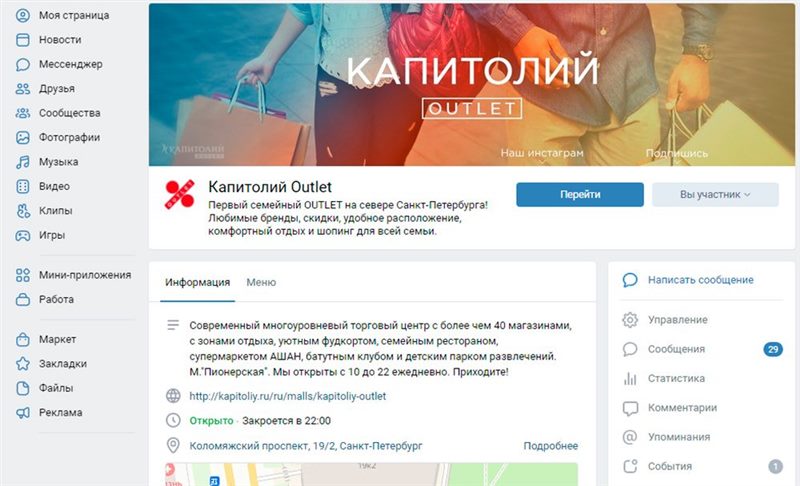
Шаг 3. Открыть раздел видеозаписей на личной странице или в сообществе.
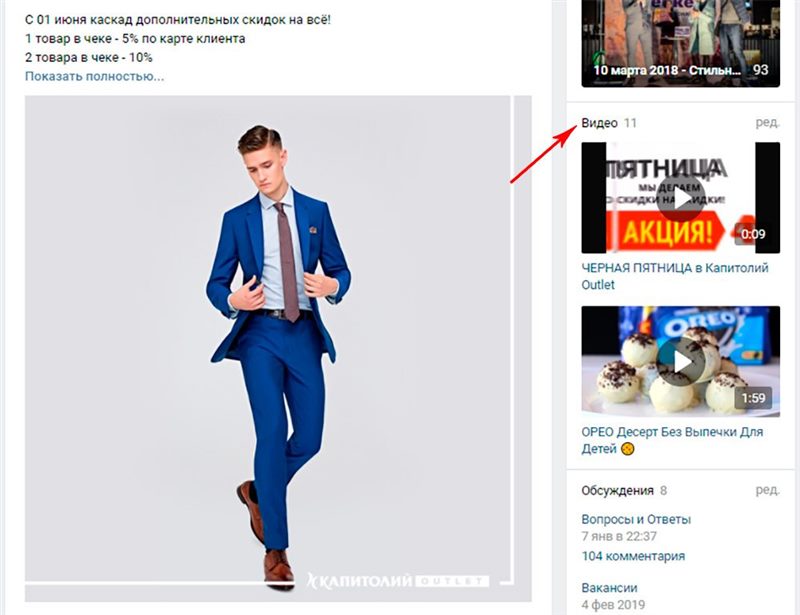
Шаг 4. В верхнем правом углу страницы нажать кнопку «Создать трансляцию».
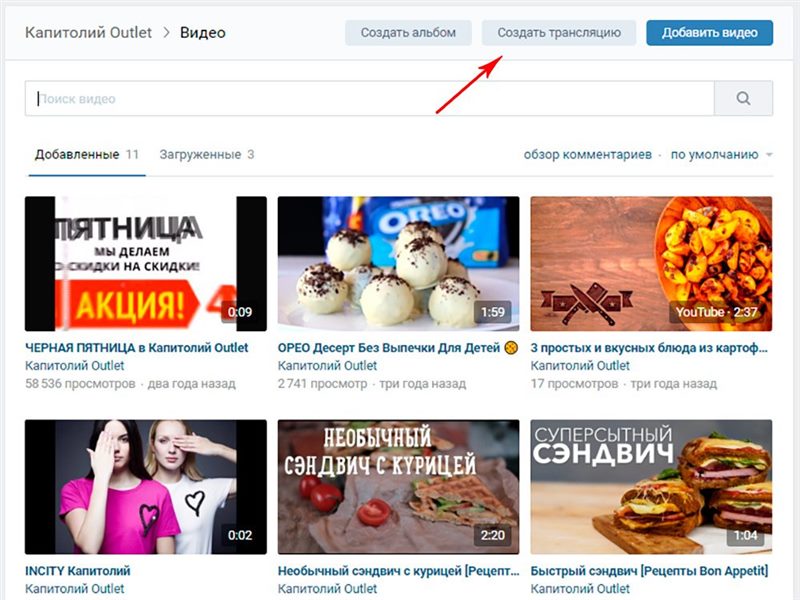
Шаг 5. После этого необходимо выбрать, какой ключ будет использоваться – постоянный или одноразовый.
- Одноразовые ключи дают возможность проводить несколько онлайн вещаний с одной личной страницы или сообщества. При этом для каждого нового эфира предстоит автоматически генерировать новый ключ
- Постоянный ключ – это неплохое решение для регулярных трансляций, так как отпадает необходимость каждый раз менять настройки программы. Недостатком является то, что одновременно получится вести лишь один эфир от имени одного профиля или сообщества.
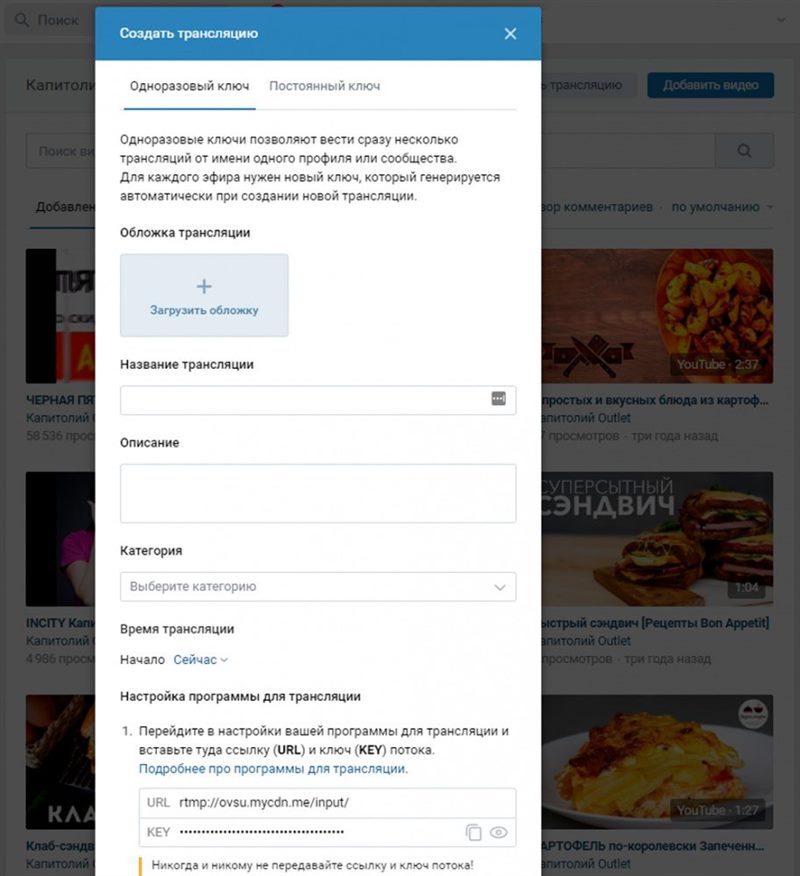
Шаг 6. Далее необходимо заполнить открывшуюся форму:
- Загрузка ранее созданной обложки.
- Название трансляции и её описание. Здесь принцип такой же, как и с обложкой. Пользователю должно быть понятно, о чем будет прямой эфир, но все его подробности раскрывать не стоит.
- Выбор категории (из выпадающего списка).
- Время трансляции: можно организовать эфир сразу или запустить отложенное вещание. В первом случае ничего менять не нужно. Во втором – следует задать временные рамки (начало и окончание прямого эфира). После этого при публикации плеера в нем будет отображаться отложенный отсчет до начала эфира, а для пользователей, не являющихся подписчиками сообщества/пользователя появится кнопка «Напомнить о трансляции».

Отметим, что запустить вещание можно будет даже раньше указанного срока. В этом случае зрители увидят сообщение о его начале. Если же эфир задерживается, тоже ничего особенного не произойдет – тогда аудитория получит уведомление о том, что прямая трансляция ВКонтакте начнется в ближайшем времени.
- Настройка программного обеспечения. В этом разделе необходимо скопировать ссылку (URL) и ключ (KEY) потока (предварительно сделав его видимым). Эти данные конфиденциальны, передавать их третьим лицам нельзя, иначе кто угодно получит доступ к проведению трансляции от вашего имени. В случае необходимости можно сгенерировать новые данные, нажав на соответствующую кнопку.
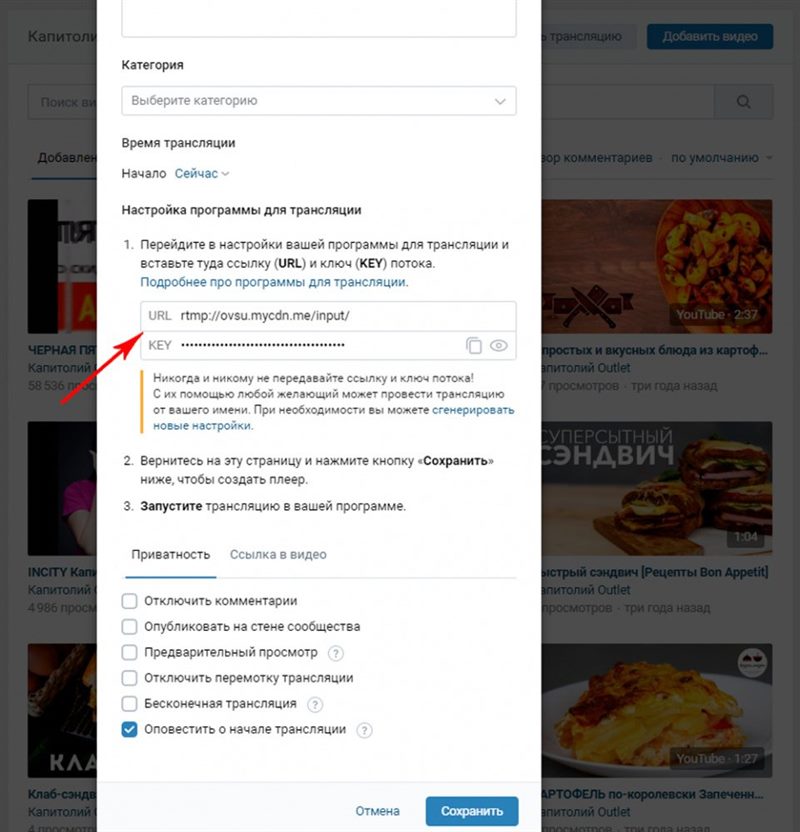
Ключ и ссылку необходимо скопировать в ранее открытое для вещания ПО. Если речь идет о программе OBS, то путь будет следующим: меню «Файл», затем «Настройки», вкладка «Вещание», тип сервера «Настраиваемый». В появившихся полях вписываются Url и Key, затем указанные настройки нужно применить.
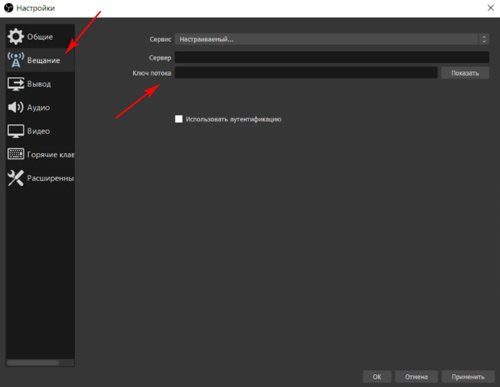
- Вернувшись в браузер, нужно также отметить настройки приватности. Особенно «Предварительный просмотр», чтобы перед началом вещания провести проверку сигнала, когда видео сможете посмотреть только вы – в тестовом режиме.
- После этого можно нажать кнопку «Сохранить».
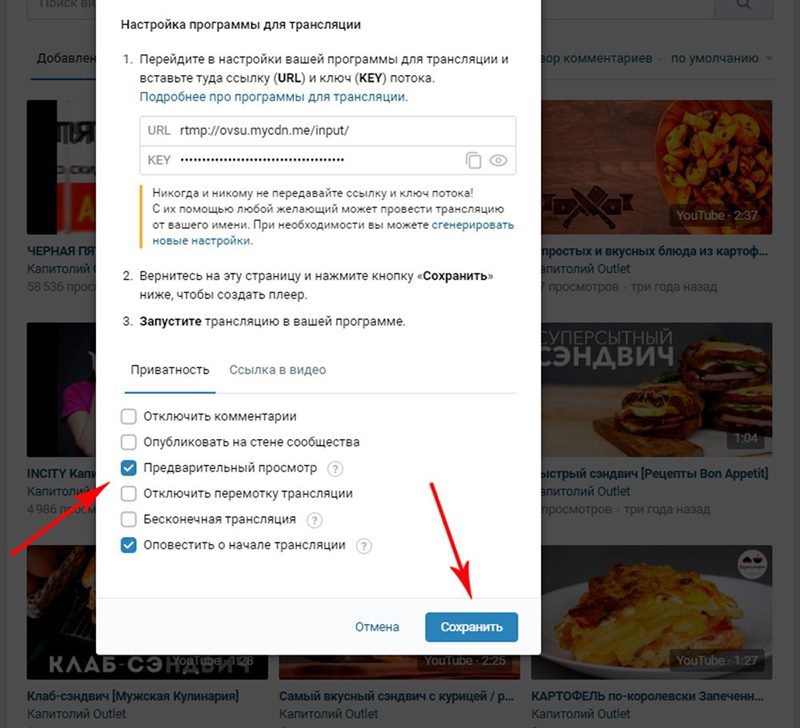
Шаг 7. В программном обеспечении необходимо нажать кнопку «Запустить трансляцию», после чего в программе начнет идти видео поток. Убедившись, что он работает нормально, можно смело нажать кнопку «Опубликовать» и начать трансляцию ВКонтакте.
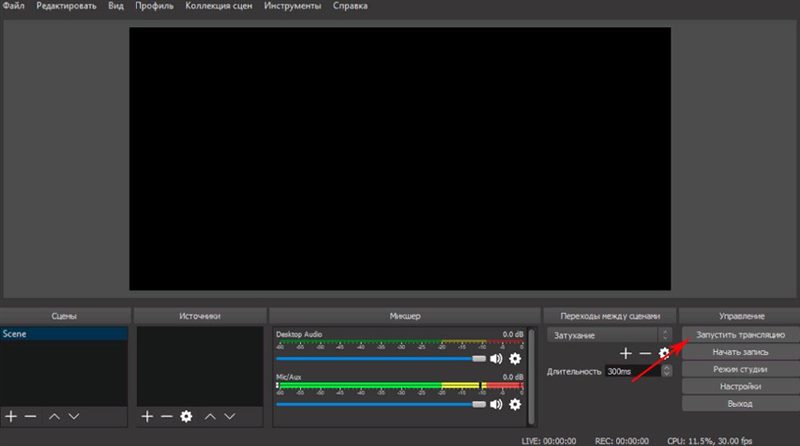
Технические нюансы
Проведение трансляций доступно как с телефона, так и ПК. Мобильное устройство хорошо тем, что проводить эфир можно где и когда угодно без установки дополнительного софта.
Чтобы снять трансляцию на ПК, необходимо установить и настроить специальную программу для потоковой передачи. Зато качество вещания обычно на порядок выше, к тому же можно добавить несколько камер, провести панорамную съёмку.
Позаботьтесь о следующих настройках:
- изображение трансляции;
- качество звука;
- уровень сигнала.
Для мобильного устройства важна статичность камеры. В этом поможет монопод, селфи палка или другой стабилизатор. Перед съёмкой непременно зарядите аккумулятор смартфона – за минуту трансляции расходуется примерно 1% заряда.
Как провести трансляцию ВКонтакте через смартфон?
- Сперва нужно скачать официальное приложение социальной сети. После чего авторизуйтесь в своем профиле, либо зарегистрируйтесь.
- Для трансляция с личной страницы перейдите в ленту новостей и нажмите значок «Добавить историю» с вашей аватаркой в кружочке. Слева — «Прямой эфир», смахните вправо и вам откроется окно начала трансляции. Затем введите название прямого эфира, нажмите кнопку «Начать трансляцию». Готово!


- Для проведения трансляции от лица сообщества существует два способа. Первый: проделайте полностью действия из п. 2, а затем, чтобы изменить ведущего эфира с себя на группу, нажмите на аватар в верхней части экрана. После этого аудитория, которая получит оповещение о начале трансляции и доступ к ней, изменится с ваших друзей на подписчиков сообщества.

- Второй способ, чтобы провести трансляцию от имени сообщества: перейдите в ваше сообщество, пролистайте страницу до поля для создания новых записей на стене, нажмите на значок камеры.

- Если вы хотите провести горизонтальную трансляцию, не забудьте повернуть телефон, чтобы камера переключилась.

- Вы можете выбрать настройки приватности трансляции, нажав на значок шестеренки сверху. Например, можно запретить писать комментарии или скрыть эфир от конкретного пользователя. Сделать это нужно заранее, во время трансляции изменять настройки нельзя.

- Кнопка скрепки позволит вам прикреплять для участников эфира ссылки, товары, записи и опросы во время трансляции.

- Когда вы завершите эфир, у вас есть несколько вариантов, как с ним поступить.

Также вы можете посмотреть статистику или удалить запись после завершения эфира.
Статистика включает в себя: весь список зрителей, в целом общее количество просмотров, а также количество переходов по прикрепленным ссылкам и количество голосов от зрителей во время эфира.
Как провести трансляцию через приложение VK Live?
Команда разработчиков ВКонтакте выпустили специальное приложение — VK Live. Изначально оно было доступно только для пользователей iPhone, позже появилась версия для смартфонов на Android. Рассмотрим, как им пользоваться.
- После установки приложения войдите в него, используя свой профиль ВКонтакте.
- На главной странице у вас будет представлен список всех проходящих прямых эфиров. Вы можете выбрать «Случайную трансляцию» и присоединиться к ней.

- Смахните влево, появится меню, где вы сможете увидеть свои трансляции, а также переключить автора трансляции со своей личной страницы на сообщество.


- Нажмите на значок камеры, чтобы начать прямой эфир.

- Вы заранее можете отключить комментарии и геолокацию.

- После завершения эфира вам будет доступна статистика: количество просмотров, лайков и голосов. Голоса повышают ваш рейтинг в приложении.

- Также вы можете заполучить Фанатов, которые присылают вам подарки.
Как провести трансляцию во ВКонтакте с ПК?
Для проведения онлайн трансляции ВКонтакте с компьютера потребуется стороннее программное обеспечение, с помощью которого будут транслироваться видео и звук с монитора (будь то ноутбук или компьютер). После этого необходимо будет сделать ряд шагов для подготовки к онлайн вещанию. Может показаться, что вести прямой эфир ВКонтакте с компьютера достаточно неудобно, но поверьте – все затраты времени и сил с лихвой окупаются повышением лояльности подписчиков и увеличением их количества.
Необходимые программы
Для того, чтобы создать прямой эфир ВКонтакте, понадобится одна из следующих программ: Open Broadcaster Software (OBS), XSplit, WireCast Player.me. Они есть в свободном доступе в Интернете. После скачивания установочного файла необходимо установить программу и запустить её.
В качестве примера рассмотрим программу OBS. Её можно без проблем найти на официальном сайте разработчика, после чего нужно скачать установщик, подходящий под установленную операционную систему.

Как настроить программу для записи и трансляции видео
Если вы выбрали компьютер в качестве устройства для проведения эфира, у вас наверняка возникли вопросы «Как настроить OBS? А что лучше выбрать? Куда нажимать?». Поэтому мы решили составить небольшую инструкцию.
Давайте разберемся, что это за программы такие и какие существуют аналоги. Это программы с открытым исходным кодом для записи видео и потокового вещания. Они захватывают изображение с вашего портативного устройства и позволяют создавать онлайн-трансляции на YouTube, Facebook, ВКонтакте и так далее.
Wirecast — этот инструмент для производства потокового видео создала компания Telestream. Она работает на операционных системах Windows и macOS. Однако она считается профессиональной и довольно сложной в использовании. Подойдет для телевидения, например, трансляции спортивного матча или других программ.
XSplit Broadcaster — отличный бесплатный аналог, отличается лишь некоторыми небольшими функциями, однако по большей части ее работа направлена на трансляции из видеоигр. Многие отмечают интуитивно понятный и стильный интерфейс.
ManyCam — эта программа позволяет добавлять фильтры и эффекты в видеопоток. При этом хорошо выполняет функцию видеотрансляции в режиме онлайн.
OBS — признанный игрок на рынке, поэтому ниже мы представили инструкцию именно по ней.
Open Broadcaster Software (OBS) — бесплатная программа, которая позволяет транслировать и записывать видео. Команда ВКонтакте советует использовать именно ее для проведения трансляций на этой платформе.
Разберемся немного в том, как ее настраивать.
- В правом нижнем углу выберите кнопку «Настройки», откроется новое окно, теперь вы сможете выбрать все необходимые функции для запуска трансляции.

На скриншоте мы указали стандартный набор настроек, который обеспечит вам выход в эфир. Они же стоят по умолчанию при установке программы.
- Выберите раздел «Вывод». Здесь установите режим вывода «Расширенный». Не изменяйте значение кодировки, x264, и оставьте звуковую дорожку №1.

- Здесь же перейдите в раздел «Запись». Установите, куда будет сохраняться запись — Путь записи. Формат лучше выбрать MP4 или MOV. Укажите две звуковые дорожки, чтобы звук писался отдельно. Битрейт — от 2500 до 3500 Kbps.

- Перейдем в раздел «Аудио». Во вкладке «Каналы» поставьте режим «Моно», оставьте по умолчанию аудио с рабочего стола, но лишь при том условии, что у вас не установлена звуковая карта. Если же она есть, лучше указать ее.

- В разделе «Видео» нужно настроить разрешение. Вы можете оставить его по умолчанию (будут учитываться параметры вашего компьютера), либо установить 1920х1080. Фильтр масштабирования: Бикубический, FPS:30.

- В разделе «Горячие клавиши» при желании назначьте свои команды, чтобы выполнять быстрые действия.
- Перейдем к расширенным настройкам.
- Цветовой формат — NV12.
- Цветовое пространство — 709.
- Цветовой диапазон — Полный.
- Задержка — 1s.
Пару слов о последнем параметре. Нужно учитывать, что при трансляции через ВКонтакте, может возникнуть задержка в 10-15 секунд, а такая настройка должна минимизировать время. Оставшиеся параметры оставьте по умолчанию.

- Нажмите «Применить»/»Ок» и перезапустите программу. Настройки будут сохранены и применены при следующем запуске.

- Теперь вам необходимо настроить сцены. Это такая группа источников, между которыми можно переключаться в течение прямого эфира. Они делятся по области, которая захватывается для трансляции: весь экран, браузер, окно и прочее. Нажмите значок «+» в окне «Сцены», выберите название, например «Захват браузера». Затем нажмите «+» в окне «Источники» — «Браузер».

- Вы можете создать несколько «Сцен» и назначить им источники. Во время эфира вы сможете легко переключать их между собой.

- На этом настройка OBS завершена.
Но как подключить эту программу к ВКонтакте?
- Идем в уже известные нам «Настройки», вкладка «Вещание». Выберите тип вещания «Настраиваемый».
- В трансляции ВКонтакте, которую вы уже создали ранее, выберите «Настройки видеокодера». Скопируйте URL и идите в OBS. Вставляйте в поле «Сервер». KEY – это «Ключ потока» в OBS. Сохраните в обеих программах изменения.

- Источники советуют добавлять после настройки KEY и URL. Запустите тестовую трансляцию с «Захватом экрана». Вам понадобится кнопка «Запустить трансляцию».

Выбрав столь популярную и общедоступную социальную сеть как ВКонтакте, вы можете успешно провести свой прямой эфир. Главное — учесть все мелкие детали, которые мы описали выше.
Если вы хотите собрать регистрации на эфир, стоит воспользоваться нашим сервисом Nethouse.События. Он автоматизирует многие процессы: рассылки, напоминание, база, выгрузка полной статистики. Кстати, вы можете продавать билеты прямо в своем сообществе ВКонтакте. Инструкция доступна по ссылке.
Завершение настройки через главное окно программы
О том, как добавить «Источники» и в базовом порядке настроить «Сцену» написано выше. А вот дополнительно необходимо разобраться с подгонкой контента под экран предпросмотра. Вариантов всего три:
- Просто потянуть за край выводимого изображения.
- Кликнуть правой кнопкой мыши по интерфейсу, вызвать контекстное меню, а затем перейти к категории «Трансформировать» и нажать на «Подогнать по размеру экрана».
- Если «Сцена» состоит из 3-4 источников: например, изображения, транслируемого с экрана монитора, стороннего сайта и веб-камеры, то подгонять детали и распределять элементы по меню предпросмотра рекомендуется уже вручную.
Подготовка OBS и VK к трансляции завершена. Остались последние шаги. В OBS Studio справа снизу необходимо нажать на пункт списка «Запустить трансляцию», а затем – вернуться к «Вконтакте» и уже там вновь выбрать «Создать трансляцию» и нажать на «Опубликовать».
Внимание! Эфир начнется сразу же с задержкой в 5 секунду по умолчанию. Убрать задержку на стриме или выбрать другой временной промежуток, можно непосредственно через настройки OBS.
Возможные проблемы с OBS
Чтобы стримить в ВК с компа вы должны заранее позаботиться о хорошем Интернет-соединении с высокой скоростью передачи данных, чтобы сигнал не прерывался и не зависал. Существует несколько типов проблем, которые проявляются в виде черного экрана на том месте, где должна быть запись.
- Проблема с производительностью;
- Не тот тип захвата экрана.
Современные ноутбуки оснащены двумя графическими процессорами — Intel и NVIDIA. Программа OBS работает на одном из них, при этом, если ваша игра или запись десктопа запущены на другом, происходит конфликт и вы видите тот самый черный экран. Или софт полностью «слетает».
Чтобы устранить эту проблему, рекомендуем выполнить настройку компьютера таким образом, чтобы все приложения по умолчанию запускались через NVIDIA (он поддерживает 3д). Пройдите в «Глобальные параметры», выберите нужный процессор, кликните «Применить» и «ОК».
Более подробно о том, как устранить проблему черного экрана смотрите в этом видео:
Идем дальше. Теперь вы знаете, как в ВК включить трансляцию-прямой эфир, наверняка вам также интересно, как его скачать. Для этого вам понадобится установить специальное расширение в браузер, которое позволяет сохранять видеозаписи и аудио из Контакта. Рекомендуем плагин SaveFromNet — не грузит комп, работает быстро, управление интуитивно доступное.
Таким образом, мы научились вести прямую трансляцию в ВК с компьютера, а теперь расскажем, как это сделать с телефона.
Во время эфира
Что же можно делать по ходу трансляции с компьютера? Вот несколько вариантов:
- Если вы не уверены в качестве камеры, каких-то деталей эфира, то нажмите на «Предварительный просмотр». Эту трансляцию увидите только вы, у зрителей она будет «глушиться».
- Оповещать подписчиков о включенной трансляции можно не чаще одного раза в час.
- «Опубликовать» — сделать эфир доступным на своей странице.
- Не забывайте общаться со зрителями. В правой стороне экрана отображается чат.
- Если хотите выйти из эфира, то приостановите его в видеокодере.
- В течение 60 сек. вы можете опять вернуться в эфир, после он автоматически завершится.
Как в «ВК» начать прямую трансляцию удобней всего? Подберите видеокодер, адаптированный для новичков.
Откуда узнают подписчики
Автор трансляции может включить оповещение о её начале, и после запуска эфира подписчики увидят соответствующее уведомление в шапке сайта («колокольчик»). Кроме того, трансляцию можно опубликовать на стене как обычное видео, и она появится в новостной ленте всех читателей страницы.
После трансляции
Сохраните своё выступление. Это нужно не только подписчикам, которые не смогли присутствовать на прямом эфире, но и вам самим. Посмотрите эфир и отметьте, что вам понравилось, а что нет. Постарайтесь в следующий раз не повторять ошибки.
Сделайте скриншот количества участников. Показатели подскажут вам, какие эфиры больше нравятся пользователям.
Подведите итоги. Сделайте пост с выжимкой информации и результатами прямого эфира.
Отключение трансляции
После прохождения шагов, описанных выше, онлайн трансляция ВКонтакте будет доступна для всех, кому вы открыли доступ. Справа от видео появится чат, в котором зрители непосредственно во время прямого эфира смогут общаться.
Чтобы отключить трансляцию ВКонтакте, достаточно нажать соответствующую кнопку в программном обеспечении, которое использовалось для вещания, а затем нажать кнопку «Завершить трансляцию» над плеером. Интересная особенность заключается в том, что на протяжении одной минуты эфир можно будет возобновить. Если этого не произошло, вещание полностью завершится и сохранится в профиле или на странице сообщества в виде полной записи эфира, приняв вид обычного видеофайла.
Как смотреть трансляции в ВК с компьютера онлайн?
Смотреть трансляции в ВК с компьютера онлайн нужно точно также, как и обычные видеозаписи — они и в ленте выглядят, как загруженные ролики. Когда вы листаете новостную ленту, встречающиеся прямые эфиры будут автоматически запускаться без звука. Если вас заинтересует процесс — нажмите Play. Если развернуть плеер, справа появится чат для общения с автором и другими участниками эфира. Если стрим уже завершен, вы можете просмотреть его запись.
Кстати, если кто-то из ваших друзей начнет прямой эфир, вы увидите оповещение в шапке сайта — на значке с колокольчиком загорится красная лампочка.
Как видите, начать прямую трансляцию в ВК с компьютера совсем не сложно — еще легче ее просматривать, комментировать, отправлять другу в сообщениях, публиковать на стене. Все необходимые значки располагаются под самой записью. Управление и манипуляции аналогичны инструментарию для стандартных видеозаписей.
Возможности заработка
Помимо увеличения лояльности подписчиков и расширения аудитории трансляции дают возможность заработка. Прежде всего, конечно, на рекламе – во время прямого эфира вы можете похвалить товар/услугу/блогера или вовсе посвятить его целиком отзыву о каком-либо продукте, если его производитель заранее договорился с вами.
Второй способ – получать пожертвования от зрителей с помощью сервиса DonationAlerts.
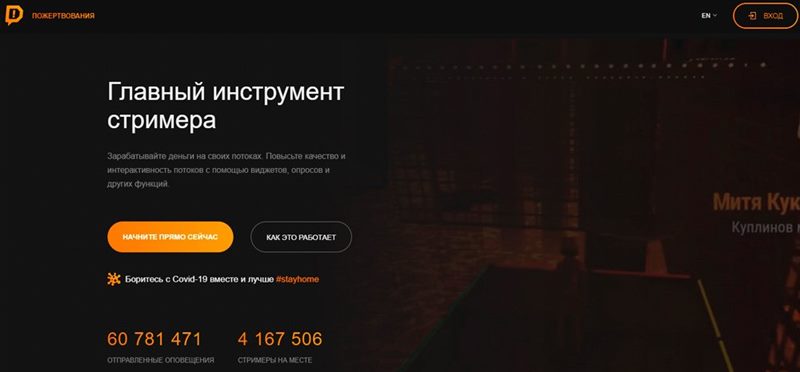
Для этого необходимо:
- Перейти на страницу сервиса и зарегистрироваться или авторизироваться.
- Открыть раздел «Основные настройки» и подключить свой аккаунт ВКонтакте, следуя инструкциям на экране. Если авторизация происходила через страницу ВКонтакте, данный шаг не потребуется.
- Выбрать настройки внешнего вида оповещений о сделанных пожертвованиях, подписках и репостах.
- Настроить виджет DonationAlerts в программном обеспечении, выбранном для трансляции.
- Перейти к запуску прямого эфира.
После этого под плеером ВКонтакте, где будет проходить прямой эфир, появится кнопка «Поддержать». С её помощью подписчики смогут перевести вам пожертвования. А на экране трансляции будут отображаться оповещения, которые увидит вся аудитория.
Подводя итог, ещё раз подчеркнем: трансляции во ВКонтакте – эффективный вид коммуникации с аудиторией и те, кто пренебрегают такого рода контентом, безусловно, теряет очки и внимание. Не поленитесь продумать оригинальный сценарий и создать интересный и полезный для аудитории прямой эфир. И вы увидите, как подписчики ответят вам вниманием и благодарностью!






